LINE公式アカウントのその他設定
2023/08/09
LINE公式アカウント名・ステータスメッセージ・ロゴの設定
1.こちらのURLから「LINE Official Account Manager」へログインします。
2.アカウントリストから設定をしたいLINE公式アカウントを選択します。

3.右上にある「設定」を押下します。

4.アカウント設定>基本設定からアカウント名・ステータスメッセージ・プロフィール画像を設定します。
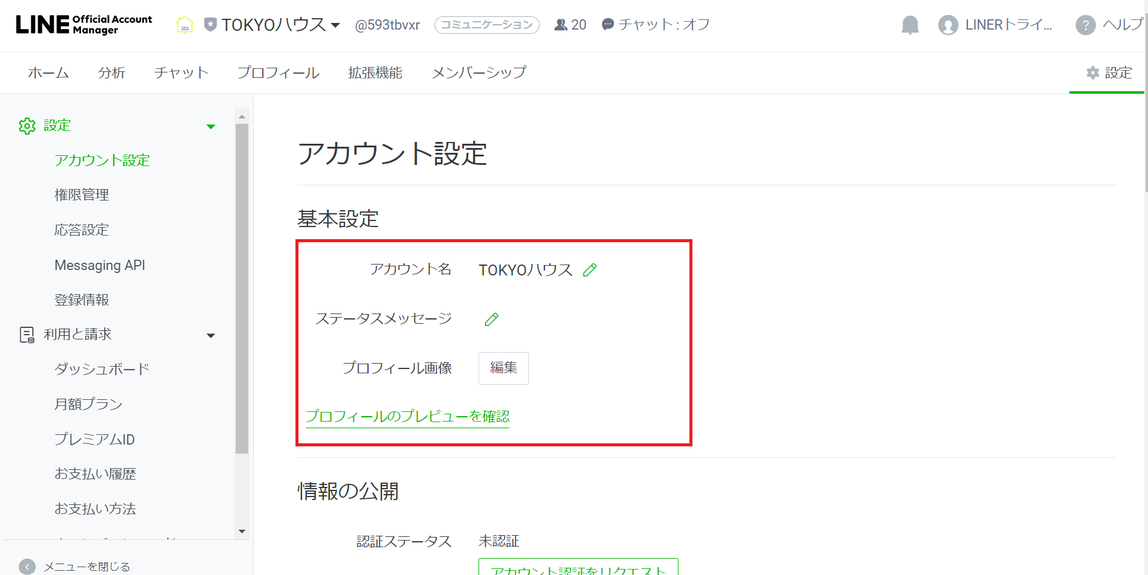
「許可する」画面のアイコン・チャネル名・チャネル説明の設定
1.こちらのURLから「LINE Developers」へログインします。
2.プロバイダーを選択します。

3.チャネル一覧から設定したいLINE公式アカウントの「LINEログイン」を選択します。

4.チャネル基本設定>基本情報から、チャネルアイコン、チャネル名、チャネル説明を設定します。
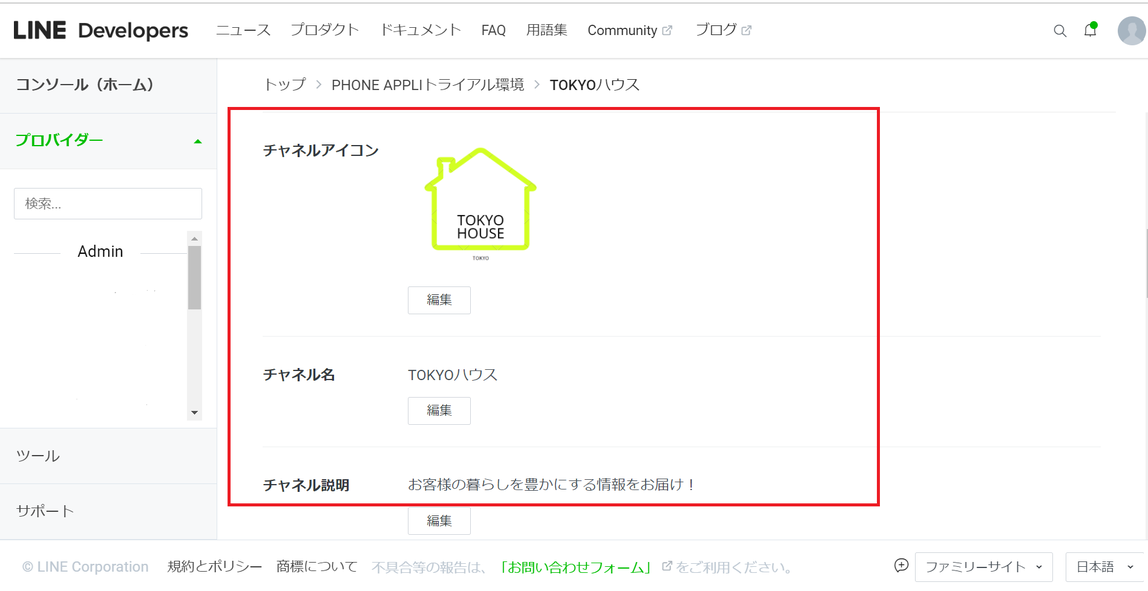
自動応答メッセージの設定
1.「LINE Official Account Manager」画面の右上にあります「設定」を押下します。

2.左のサイドバーから「応答設定」を選択し、応答メッセージのトグルからON/OFFが可能です。

あいさつメッセージの設定
1.「LINE Official Account Manager」画面の右上にあります「設定」を押下します。

2.左のサイドバーから「応答設定」を選択し、あいさつメッセージのトグルからON/OFFが可能です。
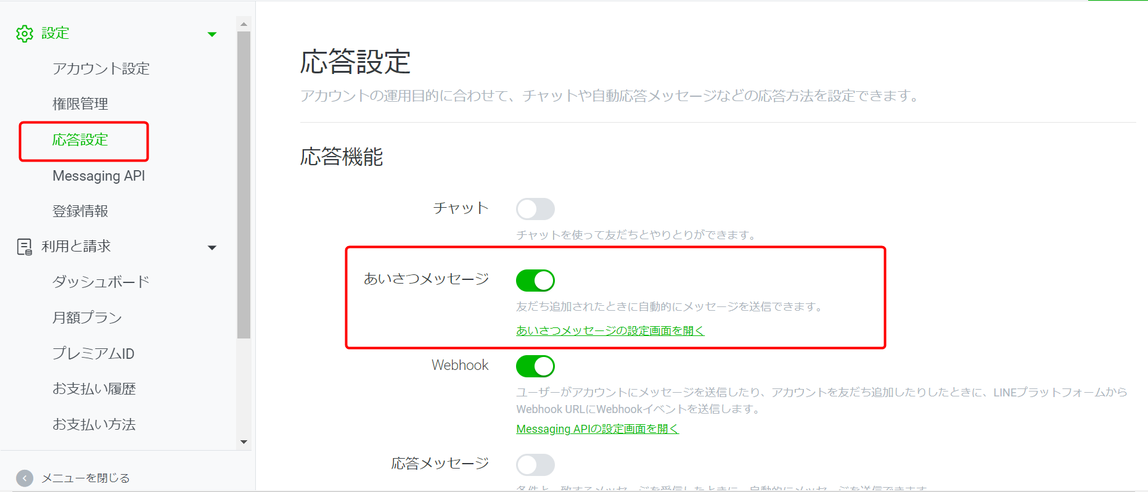
この記事は役に立ちましたか?
0人が役立ったと言っています
ご協力ありがとうございます。
